电脑没声音是一种常见的故障问题,可能由多种原因引起,解决时需要根据具体情况采取不同的措施。本文将从硬件、驱动、操作系统设置和软件冲突四个方面,详细探讨电脑没有声音时的解决方法,帮助读者更好地排查问题,恢复电脑音频功能。

一、检查硬件设备连接
电脑没声音的首要原因之一可能是硬件连接出现问题。首先,用户应该检查外部音响设备、耳机或麦克风是否正确插入电脑的音频接口。有时接触不良或插口松动都会导致音频输出中断。建议用户尝试拔掉音频设备,再重新插入,确保连接牢固。
此外,某些电脑型号可能有多个音频接口,用户需要确认音频输出设备是否插入正确的端口。很多台式电脑后方和前面板都配备了音频插孔,检查是否连接至正确的输出端口至关重要。
对于笔记本电脑,除了音响外,还有可能是内置扬声器出现故障。此时可以通过打开“设备管理器”检查音频设备是否有异常标记,或者尝试使用外接耳机来判断是否为扬声器故障。
二、更新或重装音频驱动
音频驱动程序是电脑音频功能正常运行的关键。如果驱动程序损坏、丢失或过时,都可能导致电脑没有声音。用户可以通过设备管理器检查是否有黄色感叹号提示音频设备出现问题。
如果发现驱动程序存在问题,可以尝试通过“设备管理器”更新驱动程序。右键点击音频设备,选择“更新驱动程序”,并按照提示进行操作。此时,系统会自动搜索并安装适合的驱动程序。
如果更新驱动无效,用户还可以选择卸载音频驱动程序并重新安装。访问设备制造商官网,下载最新的驱动程序,然后按照提示安装。重启电脑后,检查音频是否恢复正常。
三、调整操作系统音频设置
操作系统的音频设置也可能影响声音输出。用户可以通过检查音量设置和音频输出选项来排除问题。在Windows操作系统中,可以点击任务栏右下角的音量图标,确保音量没有被静音,并且音量调节适中。
如果音量正常但依然没有声音,建议进入“控制面板”中的“声音”设置,检查音频设备是否被正确选择为默认设备。有时,系统可能自动选择了错误的输出设备,用户需要手动调整输出设备。
另外,Windows操作系统提供了“播放音频故障排除”功能。用户可以通过设置中的“疑难解答”选项,运行音频故障排除工具,它会自动检测并尝试修复音频问题。
四、检查软件冲突和设置
除了硬件和驱动问题外,软件冲突也是导致电脑没有声音的一个常见原因。一些第三方应用程序,尤其是音频相关的软件,可能会与操作系统的音频设置发生冲突,导致音频功能失效。此时,用户可以尝试关闭或卸载这些软件,看看是否能够恢复声音。
有时,音频播放软件中的设置问题也会导致没有声音。例如,某些音乐播放器可能会自动选择特定音频输出设备,而忽略了默认设备。在这种情况下,用户可以进入软件的设置,检查音频输出选项。
此外,病毒或恶意软件感染也可能影响系统的音频功能。如果怀疑是病毒导致的,可以使用杀毒软件进行全面扫描,确保系统干净。
五、总结:
综上所述,电脑没有声音的原因通常涉及硬件连接、驱动程序、操作系统设置和软件冲突等多个方面。通过逐步排查这些问题,用户能够快速找出原因并解决。首先,检查硬件连接,确保设备正确插入;然后,更新或重装音频驱动程序;接着,调整操作系统的音频设置,确保输出设备正确;最后,排查可能的软硬件冲突,消除影响。通过这些方法,大部分音频问题都能够得到有效解决。
本文由发布,如无特别说明文章均为原创,请勿采集、转载、复制。
转载请注明来自德立,本文标题:《电脑怎么没声音了是怎么解决》



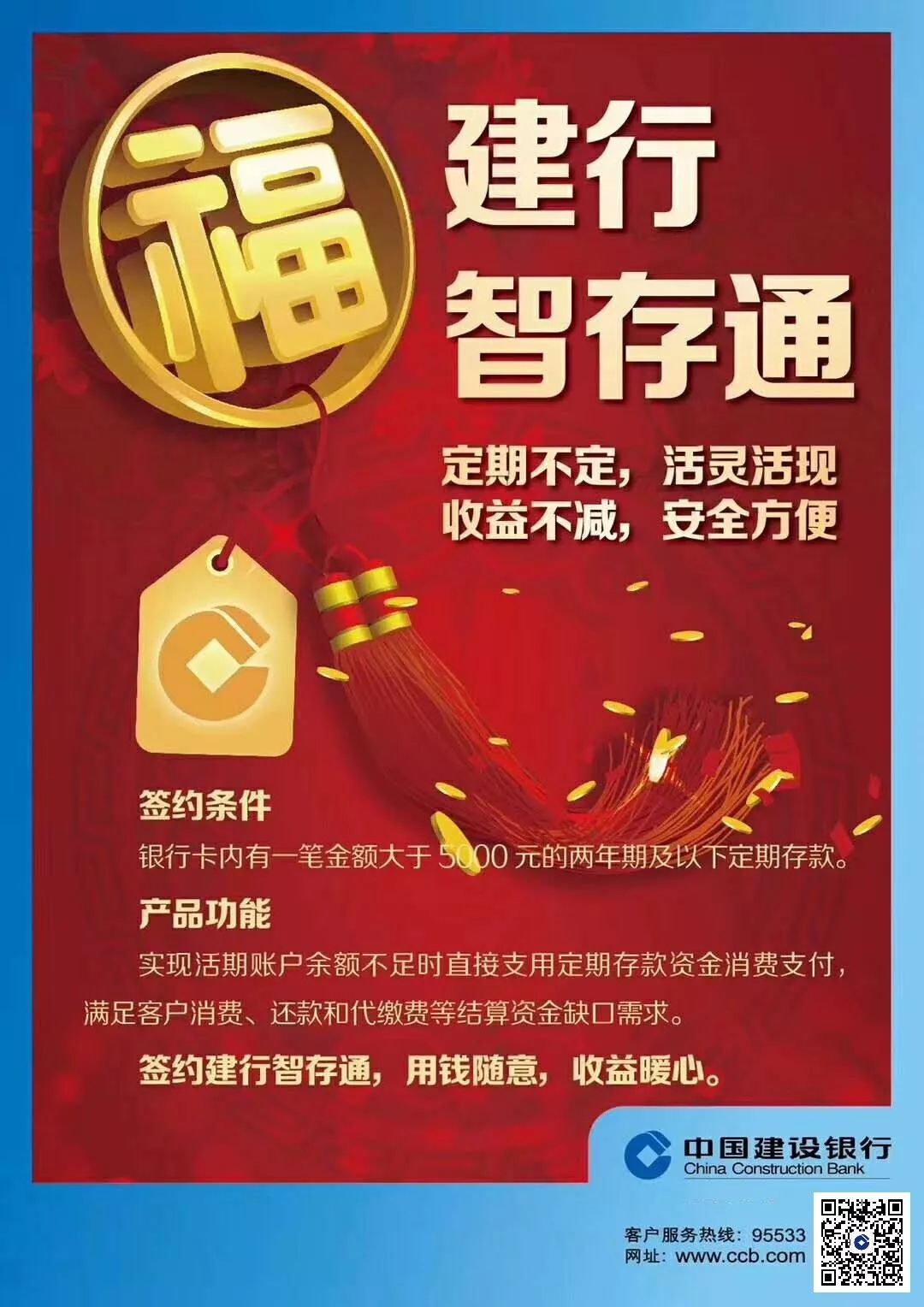




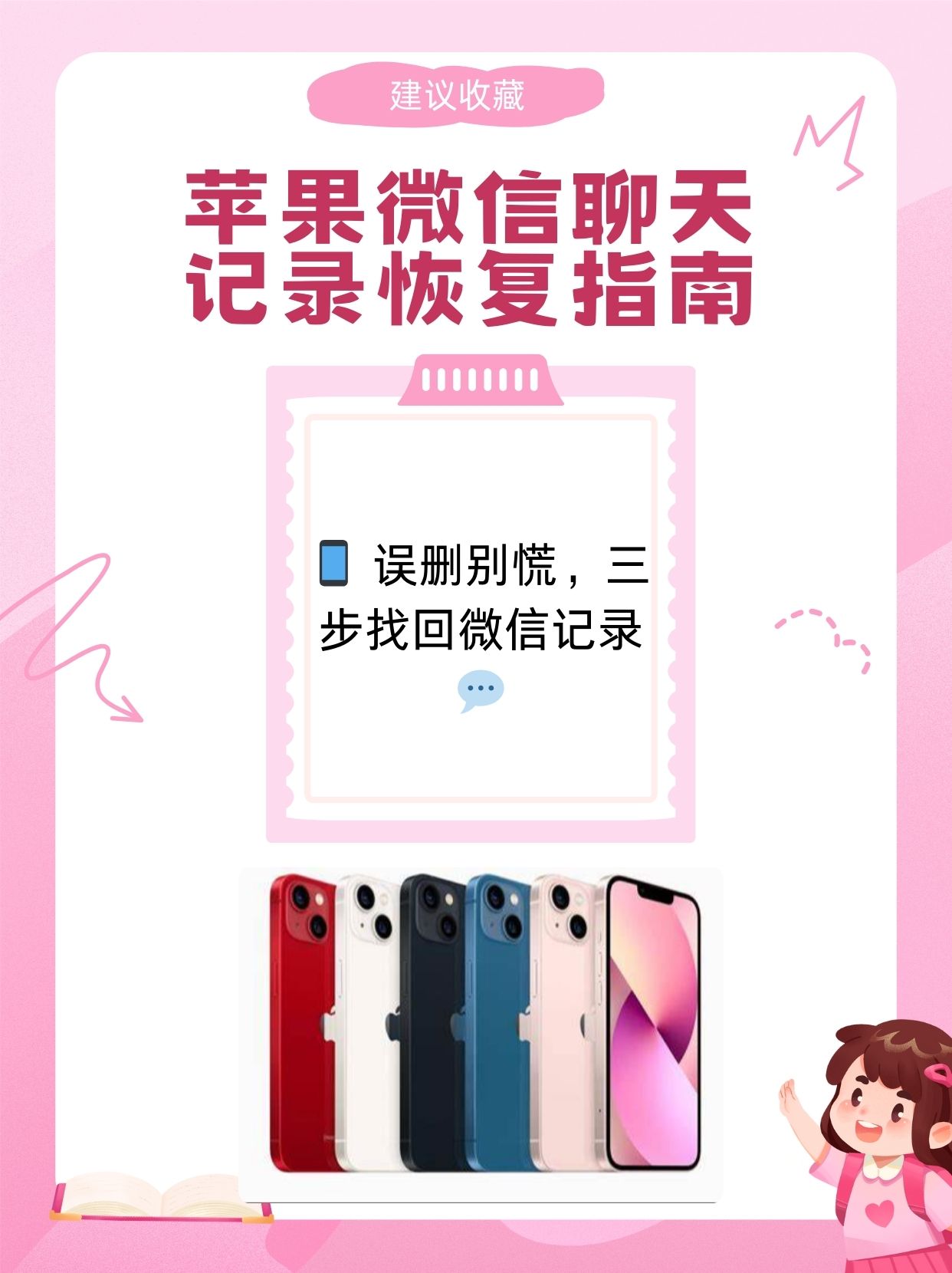
 京公网安备11000000000001号
京公网安备11000000000001号 京ICP备11000001号
京ICP备11000001号
还没有评论,来说两句吧...